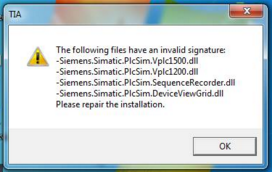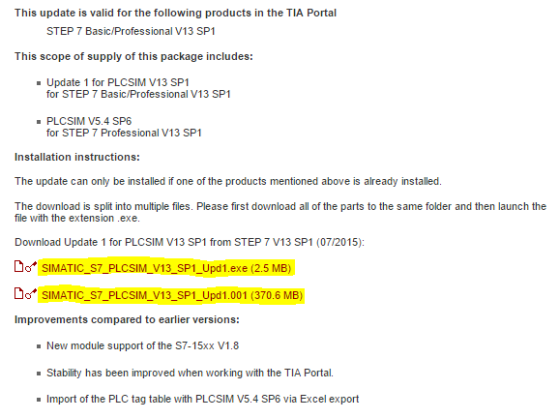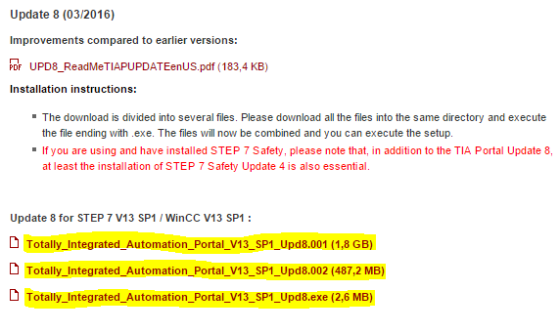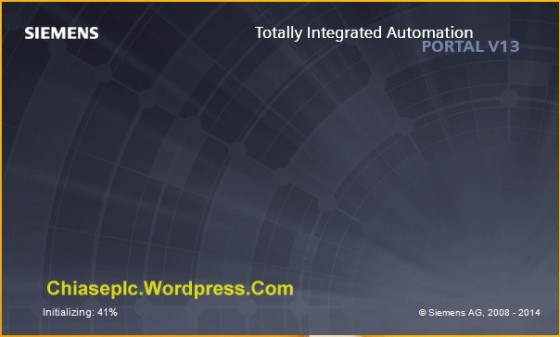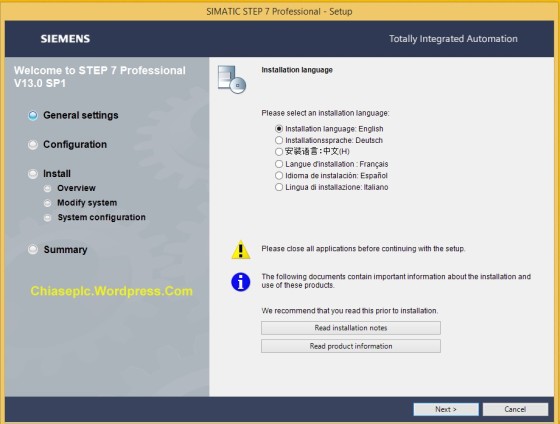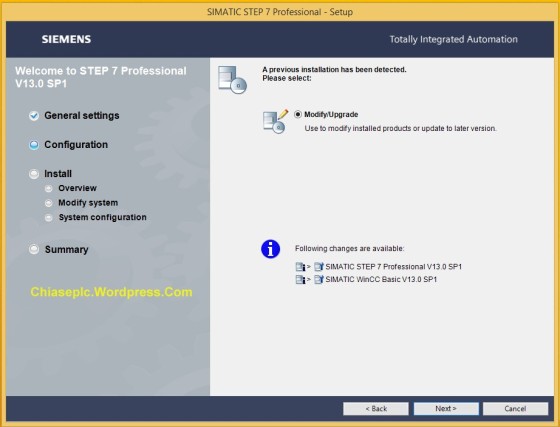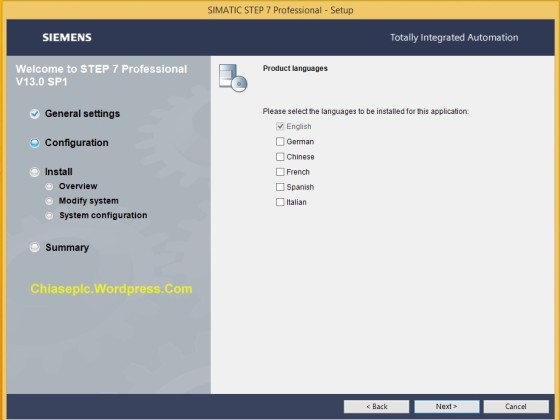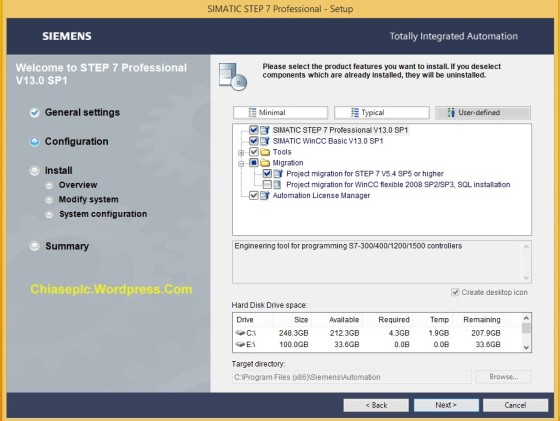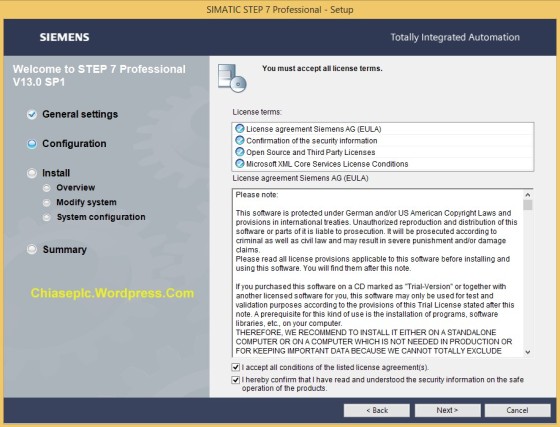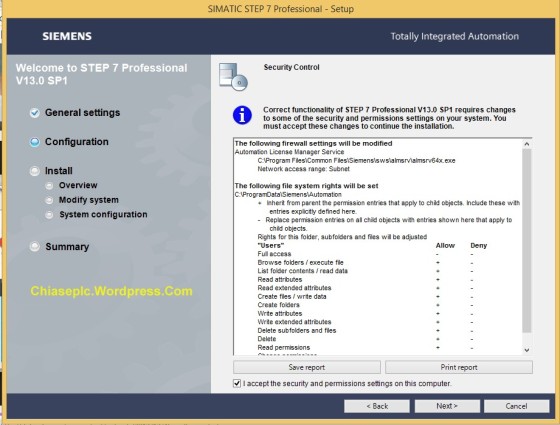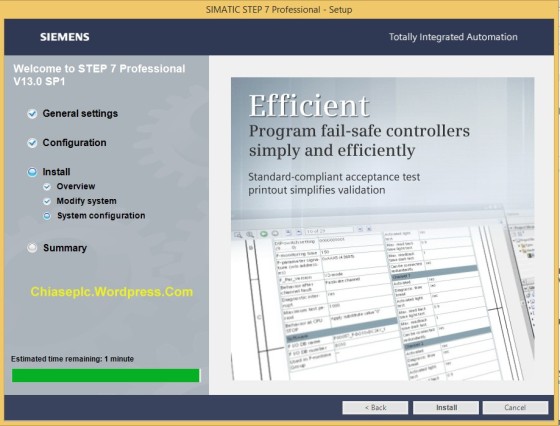Sau đây mình xin giới thiệu các bạn cài đặt phần mềm STEP 7 Professional V13của Siemens một phần mềm khá nặng ,cài đặt lâu và khó mà mình từng gặp. Phần mềm tích hợp các plc khác nhau của Siemens như S7-300/400 , S7-1200/1500..và nhiều module khác nữa, giao diện thân thiện với người dùng, với phiên bản V13 bạn có thể chạy mô phỏng được trên PLC-Sim (bài sau mình sẽ hướng dẫn cài đặt phần mềm này). Vậy chúng ta bắt tay vào cài đặt thôi nào..
- Là một phần mềm rất nặng nên máy tính bạn cài đặt cần có cấu hình tối thiểu như sau:
- Windows 7 Home Premium/Professional/Enterprise/Ultimate SP 1 (32 Bit)
- Windows 7 Home Premium/ Professional/Enterprise/Ultimate SP1 (64 Bit)
- Windows 8.1
- Windows 8.1 Professional/Enterprise
Note: Không hỗ trợ Microsoft Windows XP.
Cấu hình tốt nhất để chạy TIA Portal:
Processor: Core i5-3320M , 3.3 GHz
RAM: 8 GB
Screen resolution: 1920 x 1080 px
(Đây là cấu hình tốt nhất, nếu máy bạn RAM 2 GB, Core i3 vẫn chạy ok), hiện tại chưa hỗ trợ win 10 nên đừng cố cài nhá, muốn dùng thì bạn hãy cài thêm máy ảo thì mới dùng được
- Sau khi đã xác định được máy mình phù hợp hay không?? chúng ta bắt đầu tải và cài đặt phần mềm STEP 7 Professional V13, link tải phần mềm Tải STEP 7 Professional V13
- Tải xong ta dùng phần mềm giải nén file .ISO rồi tiến hành cài đặt, các bạn hãy làm theo hình dưới đây nhá
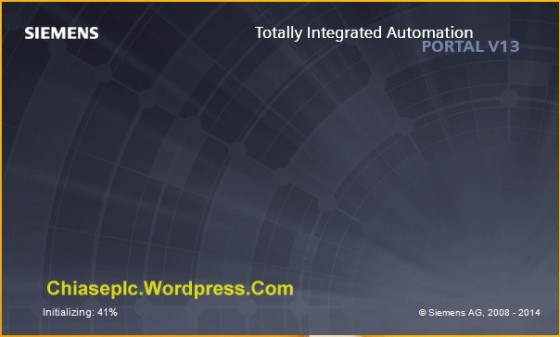
Cài đặt phần mềm Tia Portal V13
Chờ Load xong rùi ấn Next
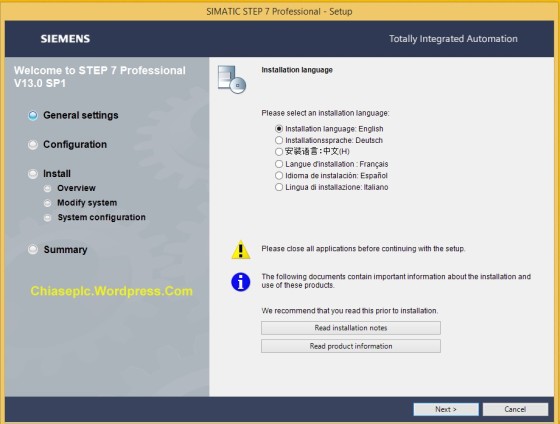
Cài đặt phần mềm Tia Portal V13
Tiếp tục ấn Next
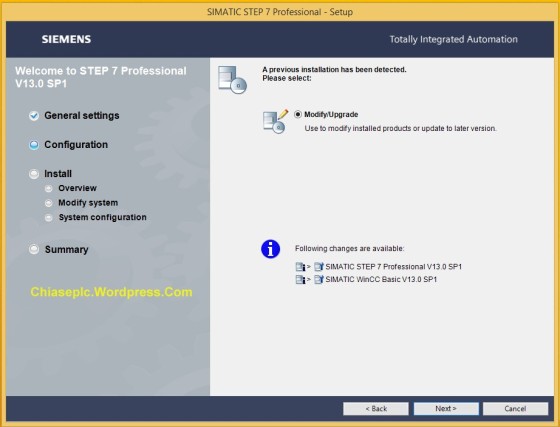
Cài đặt phần mềm Tia Portal V13
ấn Next để tiếp tục cài phần mềm STEP 7 Professional V13
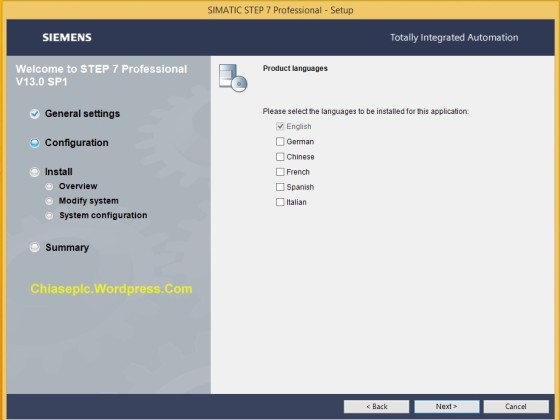
Hướng dẫn cài đặt phần mềm STEP 7 Professional V13
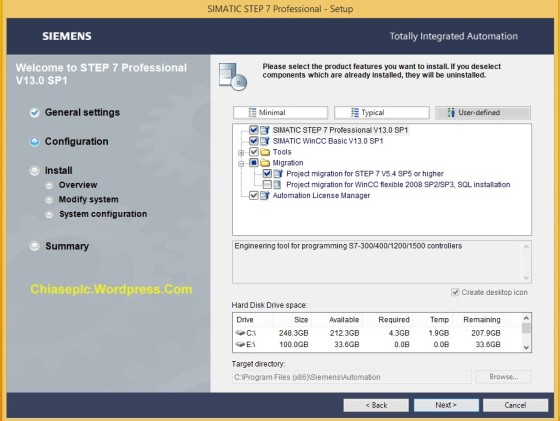
Hướng dẫn cài đặt phần mềm STEP 7 Professional V13
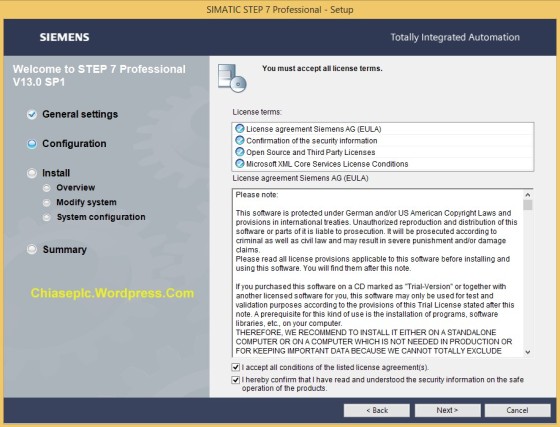
Hướng dẫn cài đặt phần mềm STEP 7 Professional V13
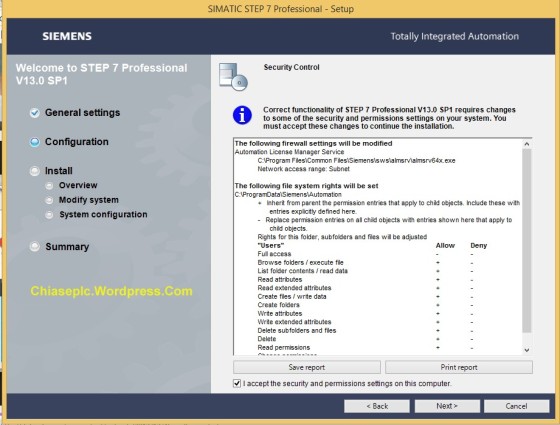
Cài đặt phần mềm plc s-1200

Cài đặt phần mềm plc s7-1200
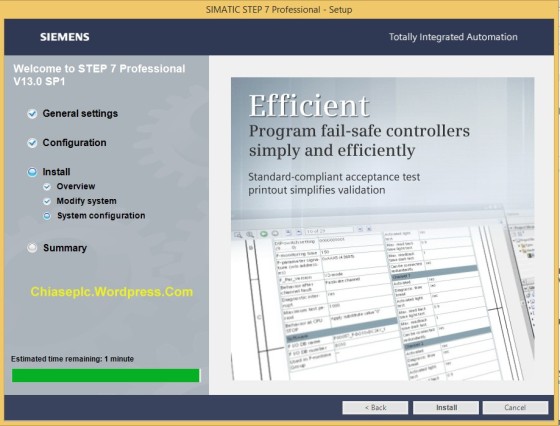
Cài đặt phần mềm plc s7-1200
Đến đây chắc bạn ngủ được một giấc rồi chứ nhỉ :)), sau khi load xong bạn ấn Skip License Keys ,chúng ta sẽ Crack sau.
Chúc bạn thành công!! Mọi thắc mắc vui lòng hãy gửi Email , mình sẽ hỗ trợ cài đặt